如何将SQL Server数据库备份到本地?
以下是三种简便的方法可以用来将 SQL Server数据库备份到本地以创建数据库副本。让我们一起来了解一下这些方法。
为了便于数据管理,您可能希望使用一台计算机作为局域网中的中央服务器来存储其他客户端计算机的备份。您可能想要将远程 SQL Server数据库备份到本地。这真的可能吗?
将服务器数据库备份到本地是一种常见的数据管理和保护策略,可以提高数据的安全性、可用性和恢复能力。下面是几个重要的原因:
灾难恢复:备份数据库到本地是一种重要的灾难恢复策略。如果服务器发生故障或者数据丢失,你可以使用本地备份来恢复数据,确保业务的连续性。
数据保护:将数据库备份到本地可以增加数据的安全性。尽管服务器上的数据可能有一定程度的保护措施,但在本地备份数据可以提供额外的保障,避免意外的数据损坏或泄露。
性能优化:在某些情况下,从本地备份恢复数据库的速度可能比从远程服务器恢复要快。特别是对于大型数据库或者需要频繁恢复的情况,本地备份可以提供更高的性能。
合规要求:某些行业可能有法律或监管要求,要求对数据进行备份并存储一定时间。将数据库备份到本地可以帮助满足这些合规性要求。
独立性:本地备份提供了数据的独立性,即使服务器发生了问题,你仍然可以在本地备份中访问数据。这种独立性对于一些特定的应用场景非常重要,例如在无法访问互联网的情况下依然需要访问数据。
那么要如何备份远程sql server服务器的数据库到本地呢?
在本文中,我将介绍将SQL Server数据库备份到本地的几种方法,要成功实现,您需要执行一些额外的操作。
SQL Server Management Studio (SSMS)是可用于连接到SQL服务器实例的客户端。此客户端可用于创建备份或从文件恢复备份。
1.启动 SSMS,连接到您的实例,然后右键单击对象资源管理器下的任何用户数据库。在菜单中选择任务并单击复制数据库。
2. 在弹出的复制数据库向导中,首先指定源服务器和要备份数据库的远程服务器。您可以输入 Windows 身份验证或 SQL Server 身份验证。然后,单击“下一步”链接到它。随后,在此任务菜单选项中,您可以找到“备份”。
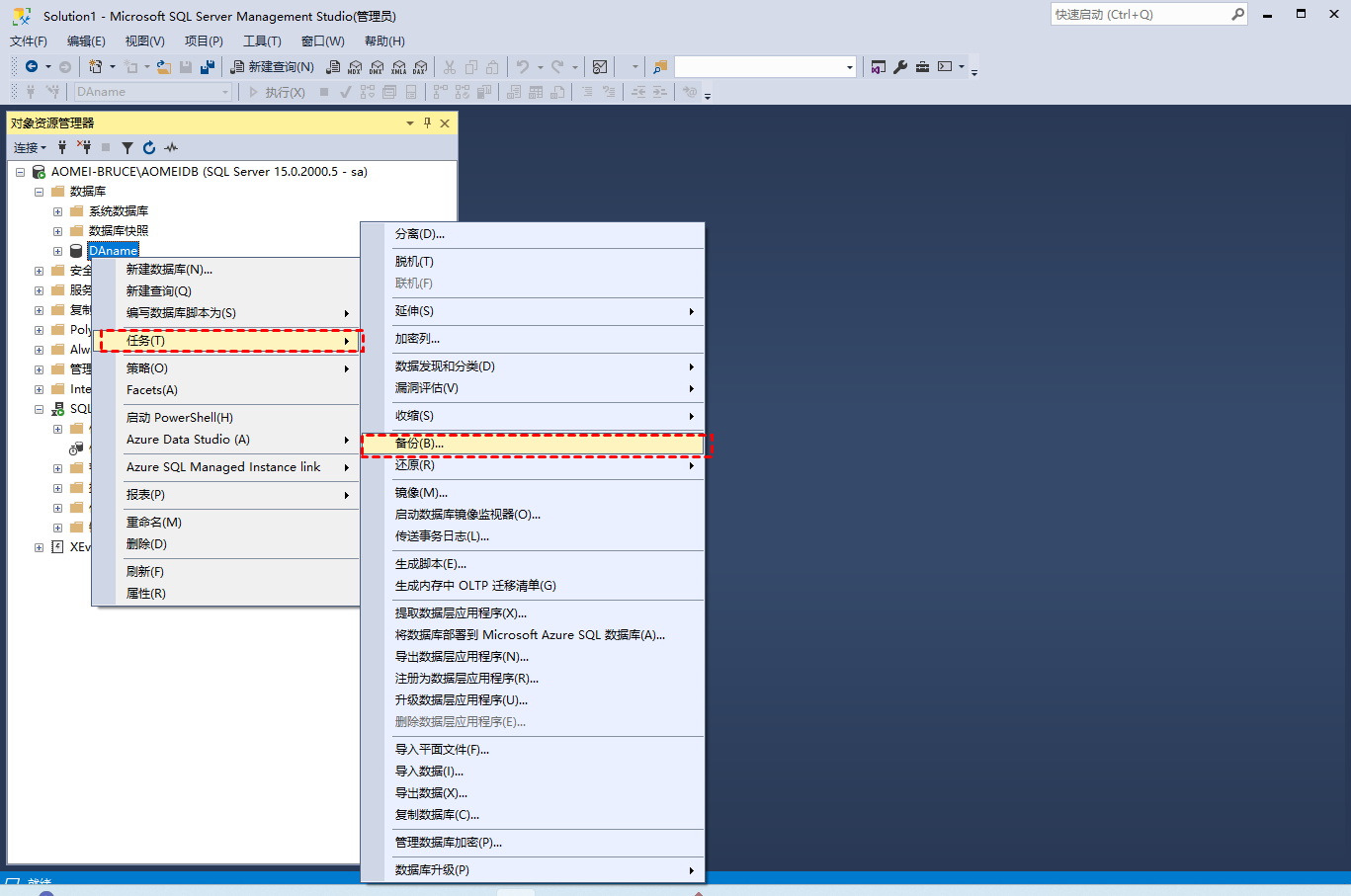
3. 在此步骤中,您需要选择一种传输方式。 SSMS 自动检查是否使用分离和附加方法,因为它通常更快并且更适合大型数据库。如果您不希望出现任何停机时间,那么使用 SQL 管理对象方法是更好的选择。虽然速度较慢,但它保证源数据库保持在线。设置好各种参数后在目标部分选择本地一个位置存储数据库备份。
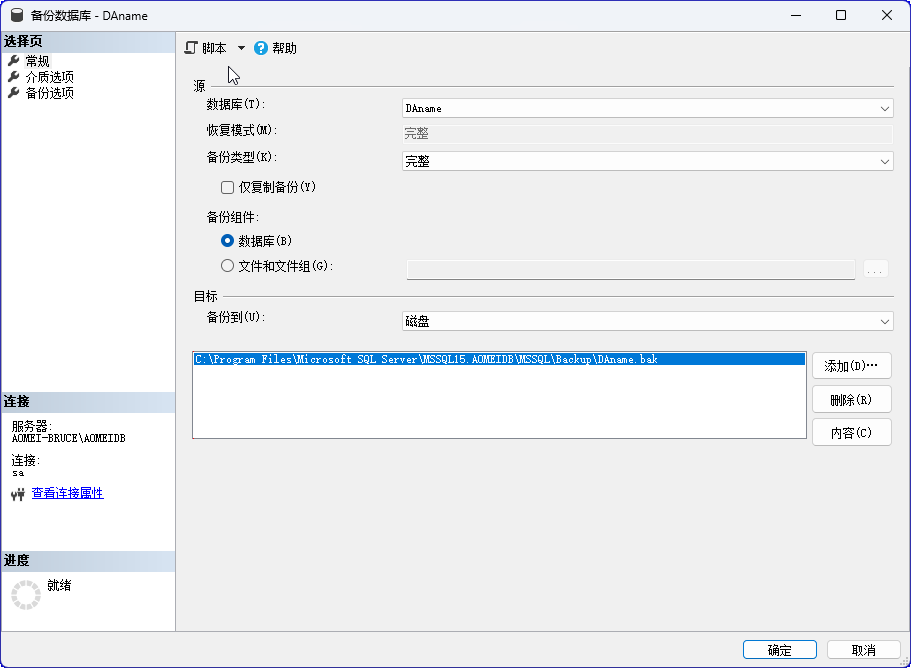
完成这些设置后,您可以选择立即执行或在此屏幕上检查计划并单击“更改计划”以打开计划对话框进行配置。最后,单击完成以执行数据库复制。
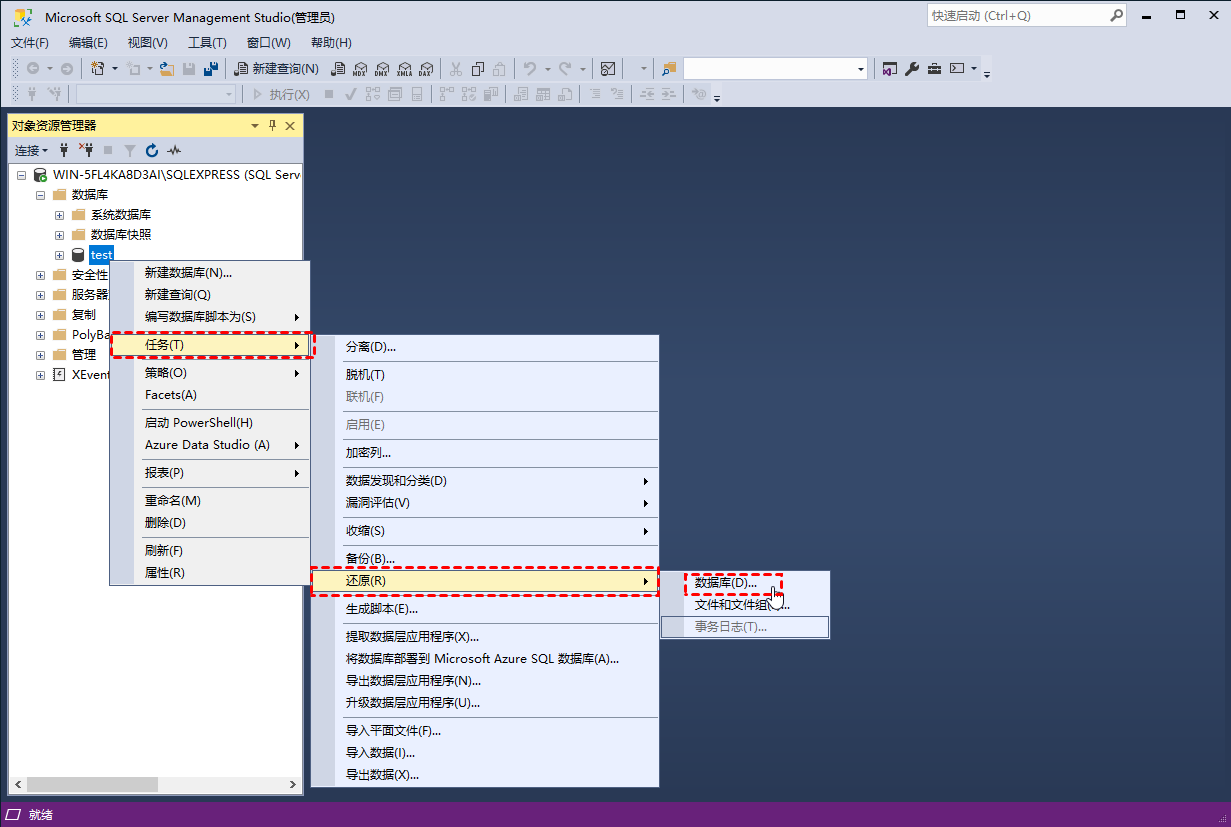
如何将远程服务器数据库备份到本地?实际上,您可以先将数据库备份到远程服务器上的网络路径,然后访问本地服务器上的网络路径,将备份文件复制到本地目标磁盘。
我以T-SQL为例,详细步骤如下:
在远程服务器上:首先,将 SQL Server 数据库备份到远程位置
1.在远程服务器上打开 SSMS,选择“新建查询”并连接到您要备份的实例。
2. 在弹出的窗口中,键入并输入执行备份的T-SQL语句,然后单击“执行”运行命令脚本:
BACKUP DATABASE databasename TO DISK = 'filepath\filename.bak'
如果返回操作系统错误5(Access Denied),是因为您登录SQL Server的账户没有读取数据的权限。要修复此问题,您可以选择提示 1 或尝试授予当前帐户足够的权限。
在本地服务器上:将备份文件复制到本地
备份成功后,您可以从本地服务器访问网络路径,将备份文件复制到本地磁盘。
傲梅企业备份旗舰版是一个专业的集中管理工具,可以批量管理并备份还原多台电脑上的各种数据,包括系统、磁盘、分区、文件甚至是SQL数据库。它可以将备份文件存储在网络共享文件夹或NAS中,然后您可以手动将数据库备份文件复制到本地。
在尝试使用傲梅企业备份旗舰版将SQL Server数据库备份到本地前,您需要先到下载中心下载此工具,然后将其安装到管理设备中,再将客户端安装到需要集中备份数据库的电脑中。您可以手动安装也可以远程安装。
1. 运行下载的.exe文件安装傲梅企业备份旗舰版,并启动其主界面。单击 源设备 -> Microsoft SQL -> 添加 Microsoft SQL。
2. 选择 “下载代理程序” 或 “复制链接” 下载代理程序 并将其安装到已安装 SQL Server 的设备上。然后,切换到 已安装的代理 以选择设备。
接下来,单击 ![]() -> 身份验证 来验证数据库实例。您可以选择 Windows
身份验证 或 SQL 身份验证。
-> 身份验证 来验证数据库实例。您可以选择 Windows
身份验证 或 SQL 身份验证。
1. 单击 “备份任务” -> “创建新任务”,选择“备份类型”为 “Microsoft SQL 备份”。
2. 单击 “设备名称” 指定要备份的 SQL 实例和数据库。您可以根据需要选择一个或多个数据库。
3. 选择 目标 存储来保存 SQL 备份。您可以指定本地路径或网络路径。
4. 配置 计划 以每天、每周或每月执行 SQL 数据库备份,并选择备份方式为 完整备份、增量备份或差异备份。
单击 “开始备份” 以创建并执行任务。完成后,您将在 “备份任务” 选项卡中找到它。
要从傲梅备份创建的备份中恢复 SQL 数据库,您只需单击 左侧菜单栏上的备份任务 ,找到要恢复的任务,然后单击 ![]() -> 恢复。
-> 恢复。
然后,您可以选择要从中还原 SQL 数据库的备份版本,并选择还原到原始位置或新位置。
无论您是因为什么原因想要将SQL Server数据库备份到本地,都可以来这里学习数据库备份的3种方法。如果还有其他的需求,其中提到的2个工具几乎都可以帮助您实现。